win10系统彻底卸载java jdk的恢复方法
发布日期:2019-12-19 作者:win10家庭版 来源:http://www.win10zhuti.com
win10系统电脑使用过程中有不少朋友表示遇到过win10系统彻底卸载java jdk的状况,当出现win10系统彻底卸载java jdk的状况时,你不懂怎样解决win10系统彻底卸载java jdk问题的话,那也没有关系,我们按照1、在win10旗舰版系统中点击“开始”,再点击“程序”,再点击“控制面板”; 2、点击图中的“卸载程序”这样的方式进行电脑操作,就可以将win10系统彻底卸载java jdk的状况处理解决。这一次教程中,小编会把具体的详细的步骤告诉大家:
1、在win10旗舰版系统中点击“开始”,再点击“程序”,再点击“控制面板”;
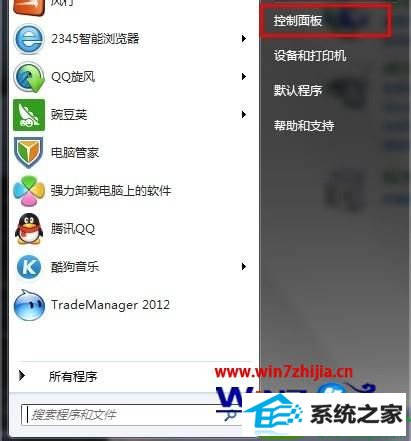
2、点击图中的“卸载程序”;
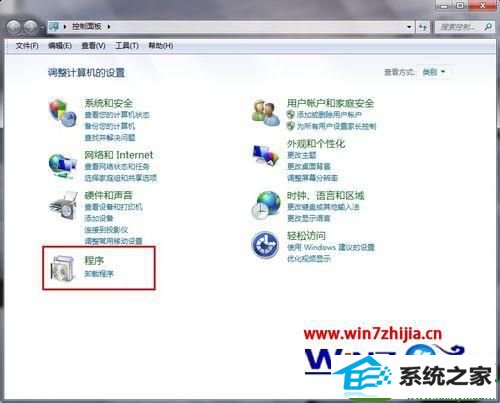
3、进入到“程序和功能”界面,找到jdk的两个程序:①java 7 update 45;②java(TM)sE development Kit7,然后点击,选中目标程序,右键,弹出“卸载”,点击即可;
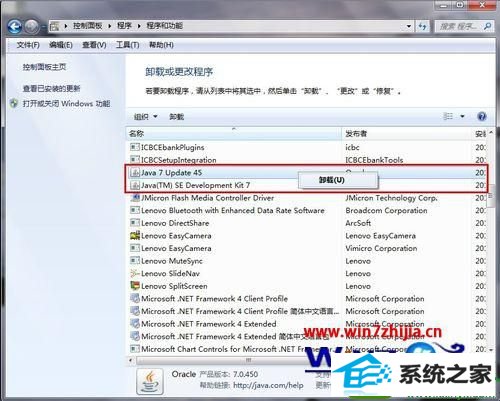
4、弹出是否要卸载,点击“是”即可;
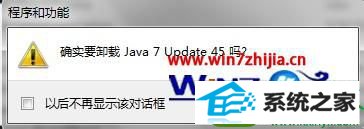
5、等待卸载过程,一会就好,卸载两个程序的方法是一样,重复操作一次即可。
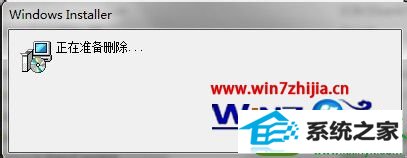
关于win10旗舰版系统怎么彻底卸载java jdk就给大家介绍到这边了,有需要的用户们可以采取上面的方法步骤来进行操作就可以了,希望可以帮助到大家。
栏目专题推荐
系统下载推荐
系统教程推荐
- 1win10系统磁盘分区图标显示不正常的恢复办法
- 2电脑公司WinXP 纯净中秋国庆版 2020.10
- 3win10系统笔记本鼠标灯没亮无法正常使用的操作步骤
- 4win7电脑运行饥荒游戏提示error during initialization处理办法
- 5老司机研习win10系统打开文档提示“word遇到问题需要关闭”的方法
- 6win10系统插入耳机时总是弹出音频对话框的设置步骤
- 7技术员研习win10系统访问不了ftp的步骤
- 8win7系统连接网络时提示无法连接到此网络错误的设置步骤
- 9小编操作win10系统安装程序弹出mom.exe - net framework初始化错误的
- 10帮您操作win10系统不能使用语音聊天的技巧